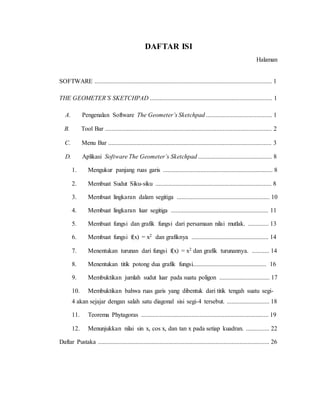
Mengukur panjang ruas garis dengan GSP
- 1. DAFTAR ISI Halaman SOFTWARE ................................................................................................................. 1 THE GEOMETER’S SKETCHPAD .............................................................................. 1 A. Pengenalan Software The Geometer’s Sketchpad .......................................... 1 B. Tool Bar .......................................................................................................... 2 C. Menu Bar ........................................................................................................ 3 D. Aplikasi Software The Geometer’s Sketchpad ............................................... 8 1. Mengukur panjang ruas garis ...................................................................... 8 2. Membuat Sudut Siku-siku .......................................................................... 8 3. Membuat lingkaran dalam segitiga ........................................................... 10 4. Membuat lingkaran luar segitiga .............................................................. 11 5. Membuat fungsi dan grafik fungsi dari persamaan nilai mutlak. ............. 13 6. Membuat fungsi f(x) = x2 dan grafiknya ................................................. 14 7. Menentukan turunan dari fungsi f(x) = x2 dan grafik turunannya. ........... 14 8. Menentukan titik potong dua grafik fungsi............................................... 16 9. Membuktikan jumlah sudut luar pada suatu poligon ................................ 17 10. Membuktikan bahwa ruas garis yang dibentuk dari titik tengah suatu segi- 4 akan sejajar dengan salah satu diagonal sisi segi-4 tersebut. ........................... 18 11. Teorema Phytagoras ................................................................................. 19 12. Menunjukkan nilai sin x, cos x, dan tan x pada setiap kuadran. ............... 22 Daftar Pustaka ............................................................................................................. 26
- 2. 1 Kelompok 7 Matematika 4B3 SOFTWARE THE GEOMETER’S SKETCHPAD A. Pengenalan Software The Geometer’s Sketchpad The Geometer’s Sketchpad (GSP) adalah software geometri yang dinamis dan bermanfaat dalam menjelaskan bidang geometri, aljabar, kalkulus, statistik, dan cabang matematika lainnya.Geometer sketchpad juga dapat mensimulasikan bangun ruang geometri dengan baik. Tutorial penggunaan sofware GSP tersebar sangat banyak jumlahnya di internet dan sebagian besar gratis untuk di unduh. Hanya saja, tutorial pada umumnya menggunaka n pengantar bahasa inggris. Untuk tutorial yang menggunakan pengantar bahasa Indonesia belum begitu lengkap tersebar di internet. Pada artikel ini, akan dijelaskan beberapa penggunaan software GSP dalam pembelajaran matematika. Sofware GSP yang akan digunakan adalah GSP version 5.00 yang rilis tahun 2009. Ketika mengklik software GSP tersebut, maka akan muncul tampilan sebagai berikut. Gambar 1. Tampilan Awal Sofware GSP Lembar kerja yang pertama tampil dalam software GSP memuat 9 tool yang tersusun secara vertikal dan 10 menu bar yang tersusun secara horisontal. B. Tool Bar
- 3. 2 Translation Arrow Tool berfungsi untuk memindahkan kedudukan obyek atau mengklik obyek yang akan diberi perlakuan. Rotation Arrow Tool berfungsi untuk merotasikan obyek secara manual yaitu dengan menggerakan kursor. Dilation Arrow Tool berfungsi untuk mendilatasi obyek secara manual yaitu dengan menggerakkan cursor. Point Tool berfungsi untuk membuat titik pada lembar kerja. Compass Tool berfungsi untuk membuat lingkaran padfa lembar kerja. Segment Straightedge Tool berfungsi untuk membuat ruas garis Ray Straightedge Tool berfungsi untuk membuat sinar garis pada satu sisi. Line Straightedge Tool berfungsi untuk membuat garis Kelompok 7 Matematika 4B3 Polygon Tool berfungsi untuk membuat daerah luas poligon Polygon and Edge Tool berfungsi untuk membuat poligon dan daerah luas poligon. Polygon Edge Tool berfungsi untuk membuat poligon. Text Tool berfungsi untuk memberikan nama pada suatu obyek. Marker Tool berfungsi untuk memberikan tanda sama panjang, memberika n tanda sudut, dan membuat kurva secara bebas. Information Tool untuk memberikan informasi berupa obyek yang di klik baik berupa titik, daerah luas maupun sudut. Custom Tool berfungsi untuk membuat tool.
- 4. 3 C. Menu Bar Pada menu bar ini, hanya akan dijelaskan beberapa submenu yang hanya ditemukan khusus di software The Geometer’s Sketchpad. Uraian submenu dan fungsinya ada pada tabel di bawah ini. File New Sketch untuk membuat lembar Kelompok 7 Matematika 4B3 kerja baru. Sketchpad Lesson Link untuk mengummpulkan hasil kerja software GSP di area kerja yang terhubung baik secara online maupun ofline. Document option untuk menambah hlaman pada satu lembar kerja, merubah nama halaman, dan menghapus halaman. Edit Paste Picture untuk menampilkan gambar yang telah di copy di luar lembar kerja GSP.
- 5. 4 Kelompok 7 Matematika 4B3 Action Button terdiri dari beberapa bagian yang salah satunya adalah hide/show untuk menampilkan tombol yang berfungsi menyembunyikan dan menampilkan obyek yang di klik sebelum mengklik tombol hide /show. Link untuk menghubungkan antar halaman kerja. Display Point Style untuk mendesain titik Line Style untuk mendesain garis Color untuk mengubah warna pada obyek yang di pilih. Text untuk mengedit text yang telah di pilih. Hide objects untuk menyembunyikan semua obyek yang telah di pilih. Show All Hidden untuk menampilkan semua obyek yang di hide Objects
- 6. 5 Kelompok 7 Matematika 4B3 Menampilkan jejak gerakan obyek jika di klik Animate Menghapus semua jejak yang telah ditampilkan. Menggerakkan obyek yang dipilih. Increace dan Descrease speed untuk mengatur kecepatan gerak obyek. Stop obyek untuk menghentikan gerak obyek. Hide text palette untuk menyembunyikan sortmenu warna dan ukuran yang ada di bawah lembar kerja GSP. Show motion controller untuk menampilkan menu Animate Hide Toolbox untuk menyembunyikan tampilan tool bar. Costruct Point of object untuk membangun tititk sembarang pada obyek kurva. Midpoint untuk membangun titik tengah pada obyek kurva yang dipilih. Intersection untuk menentukan titik potong pada dua obyek curva yang telah dipilih. Segment untuk membuat garis yang dibentuk dari dua titik.
- 7. 6 Kelompok 7 Matematika 4B3 Ray untuk membuat sinar garis dari dua titik yang diawali dari titik yang pertama kali di klik melalui titik kedua. Line untuk membuat garis pada dua titik yang telah dipilih. Parallel line untuk membuat garis yang sejajar dari titik yang dipilih terhadap satu obyek garis yang dipilih. Perpendicular line untuk membuat garis yang tegak lurus dari titik yang dipilih terhadap satu obyek garis yang dipilih. Angle Bisector untuk membuat garis bagi yang terlebih dahulu dipilih tiga titik sudut kemudian klik submenu ini. Circle by Center + Point untuk menggambar lingkaran yang telah dipilih dua titik dimana titik yang pertama di klik sebagai titik pusat dan titik yang lain sebagai titik pada sisi lingkaran. Circle by Center + Radius untuk menggambar lingkaran yang sebelumnya telah dipilih titik sebagai titik pusat dan ruas garis sebagai jari-jari lingkaran. Arc Through 3 Points untuk menggambar busur lingkaran yang dibatasi oleh tiga titik.
- 8. 7 Kelompok 7 Matematika 4B3 Interior untuk membuat daerah luas yang dibatasi oleh titik-titik yang telah dipilih sebelumnya. Transform Mark center, Mark Mirror, Mark Angle, Mark Ratio, Mark Vector, dan Mark Distance merupakan submenu untuk menentukan obyek yang jadi patokan ketika obyek tersebut di transformasikan. Translate yaitu untuk membentuk bayangan dari obyek yang dipilih dengan menggeserkan. Rotate untuk membentuk bayangan dari obyek yang dipilih dengan memutar obyek bayangan. Dilatasi untuk membentuk obyek dari bayangan yang dipilih dengan mengalikan berdasarkan rasio dari titik jarak. Reflect untuk menampilkan bayangan dari obyek yang dipilih dengan menggunakan konsep cermin. Measure Length untuk menentukan ukuran panjang dari ruas garis yang telah dipilih. Distance untuk menentukan jarak dari titik yang telah dipilih. Perimeter untuk menentukan keliling dari daerah luas yang telah dipilih.
- 9. 8 Kelompok 7 Matematika 4B3 Angle untuk menentukan besarnya sudut dari tiga titik yang telah dipilih. Area untuk menentukan luas dari bidang interior yang telah di pilih. Coordinates untuk menampilkan koordinat. Abscissa untuk menampilkan tempat kedudukan titik absis dari titik yang dipilih. Ordinate untuk menampilkan tempat kedudukan ordinat dari titik yang dipilih Slope untuk mengetahu kemiringan dari garis. Equation untuk menampilkan persamaan dari suatu kurva yang dipilih. Number Calculate untuk melakukan suatu perhitungan. Tabulate untuk menyajikan data ukuranukuran yang muncul setelah di ukur di menu bar “measure” menjadi data yang tertususun dalam bentuk tabel.
- 10. 9 Kelompok 7 Matematika 4B3 Add table Data untuk menambah data tabel secara otomatis ketika terjadi perubahan ukuran dengan ukuran lama tetap tampak. Remove table data untuk menghapus tabel data. New function untuk membuat suatu fungsi. Graph Grid Form untuk menampilkan koordinat dalam bentuk kartesius atau polar. Shor Gird untuk menampilkan koordinat disertai pemetaannya dalam bentuk garis-garis. Dotted Grid untuk menampilkan koordinat disertai pemetaannya dalam bentuk titik-tititk. Plot Value on Axis untuk membuat titik yang terletak pada sumbu-x
- 11. 10 Kelompok 7 Matematika 4B3 Plot Point untuk membuat titik-titik pada koordinat. Plot New Function untuk membuat persamaan fungsi beserta grafiknya. Untuk membuat komposisi dua fungsi yang telah dibuat terlebih dahulu sebelumnya. D. Aplikasi Software The Geometer’s Sketchpad 1. Mengukur panjang ruas garis a. Buat ruas garis dengan menggunakan (segment straightedge tool) b. Beri nama titik-titik ujung ruas garis dengan A dan B menggunakan (text tool). Hingga terbentuk gambar seperti di bawah ini. A B c. Selanjutnya klik garis yang telah dibuat. titik A dan B jangan di klik. Sehingga tampak seperti pada gambar di bawah ini. d. Arahkan kursor pada menu bar. Klik measure kemudian klik lagi length maka akan muncul ukuran dari ruas garis AB. m AB = 8.26 cm A B
- 12. 11 e. Dengan menggunakan translation arrow tool maka ruas garis AB dapat berubah kedudukan dan panjang dengan ukuran panjang yang akan berubah secara otomatis. 2. Membuat Sudut Siku-siku a. Buat ruas garis dengan menggunakan (segment straightedge tool). b. Berilah nama ruas garis yang kalian buat dengan nama A dan B menggunaka n (text tool). c. Selanjutnya tentukan titik sudutnya. Titik sudut bisa di tititk A, titik B, daerah ruas garis atau di titik tengah garis AB dengan mengklik menu bar pada Construct selanjutnya klik Midpoint. Misalkan dengan titih tengah yang telah di bentuk. Perhatikan gambar di bawah ini. A C B d. Selanjutnya klik tititk C dan ruas garis AB dengan menggunakan translation arrow tool sehingga tampak seperti pada gambar di bawah ini. e. Klik menu bar selanjutnya klik construct dam klik perpendicular lines. Maka akan terbentuk sinar garis yang melalui titik C tegak lurus dengan AB. f. Tanda sudut siku-siku diberikan dengan menggunakan marker tool dengan Kelompok 7 Matematika 4B3
- 13. 12 cara mengklik di tititk C kemudian di tarik ke arah sudut siku - sikunya. g . Untuk mengetahui besarnya nilai sudut, dapat dilakukan dengan cara mengklik sudut dengan menggunakan ( Translation arrow tool ) kemudian klik “measure” pada menu bar selanjutnya klik “angles” pada submenu “measure”. 3. Membuat lingkaran dalam segitiga a. Langkah pertama yaitu buat segitiga ABC dengan menggunakan pada tool bar kemudian berilah nama titik-titiknya dengan nama A, B, dan C dengan Text Tool pada tool bar. b. Selanjutnya buatlah garis bagi dengan langkah-langkahnya sebagai berikut. Untuk garis bagi pada sudut A. Langkah pertama dengan menggunakan klik titik B, A, dan C secara berurutan kemudian klik menu bar “Construct ” dan pilih submenu “Angle bisector” maka akan terbentuk garis bagi pada titik A. Lakukan langkah- langkah tersebut pada titik B, dan C. Kelompok 7 Matematika 4B3
- 14. 13 c. Langkah selanjutnya buatlah titik potong ketiga garis bagi tersebut selanjutnya buat garis dari titik potong, tegaklurus dengan salah satu sisi segitiga. caranya adalah dengan menggunakan klik titik tersebut dan salah satu sisi segitiga kemudian pada menu bar “Construct” pilih submenu “Perpendicular Line”. Buatlah titik perpotongan dari dua garis yang saling tegak lurus tersebut. Beri nama titik perpotongan garis bagi dengan O dan titik perpotongan terhadap dua garis yang saling tegak lurus dengan P. d . Kemudian gunakan untuk mengklik titik O dan titik P. Pilih menu bar “Contruct” dan pilih submenu “Circle by Center + Point” maka akan terbentuk lingkaran dalam segitiga. Kelompok 7 Matematika 4B3
- 15. 14 4. Membuat lingkaran luar segitiga a. Pertama buatlah segitiga ABC sebarang, selanjutnya carilah titik potong dari garis sumbu dengan menggunakan software GSP. Cara mencari garis sumbu adalah dengan mengklik salah satu sisi segitiga menggunakan kemudian klik menu bar “Construct” dan pilih submenu “Mindpoint”. Klik titik tengah yang terbentuk dengan sisi yang melalui titik tersebut kemudian pilih menu bar “Construct” dan kli submenu “Perpendicular line”. Lakukan itu pada kedua sisi yang lain sehingga akan terbentuk tiga garis sumbu. b. Selanjutnya klik 2 garis sumbu yang telah dibuat dengan menggunakan Kelompok 7 Matematika 4B3 kemudian pilih menu bar “Construct” dan pilih submenu “Intersection” maka akan muncul titik perpotongan garis umbu seperti pada gambar di bawah ini. c. Langkah terakhir klik titik perpotongan garis umbu dengan salah satu titik pada segitiga ABC. Selanjutnya pilih menu bar “Construct” dan pilih submenu “ Circle by center + point” maka akan terbentuk lingkaran luar segitiga.
- 16. 15 5. Membuat fungsi dan grafik fungsi dari persamaan nilai mutlak. a. Klik menu bar “Graph” kemudian pilih submenu “Plot New Function” maka akan tampil tabel function seperti pada gambar di bawah ini. b. Selanjutnya di dalam “New Function” ada beberapa menu. Pilih menu “Function” kemudian pilih “Abs” untuk grafik fungsi nilian mutlak. c. Masukan persamaam nilai mutlah yang akan dibuat grafiknya. Misalkan dimasukkan persamaan x+2. Kelompok 7 Matematika 4B3
- 17. 16 d. Selanjutnya ketik “Ok” maka akan muncul grafik dari persamaan nilai mutlak yang telah dibuat. 15 10 5 5 10 15 6. Membuat fungsi f(x) = x2 dan grafiknya a. Untuk membuat fungsi dalam sofware GSP maka digunakan “Plot New Function” yang terletak di dalam menu bar “Graph”. Misalkan akan dibuat fungsi f(x) = x2 maka gunakan “Plot New Function” kemudian tuliskan x2 karena secara otomatis akan menunjukkan bahwa x2 merupakan nilai dari f(x). Selanjutnya klik ok. Kelompok 7 Matematika 4B3 14 12 10 8 6 4 2 2 f x ( ) = x + 2
- 18. 17 b. Muncul fungsi dari f(x) = x2 disertai dengan grafiknya seperti pada gambar di bawah ini. 7. Menentukan turunan dari fungsi f(x) = x2 dan grafik turunannya. a. Setelah membuat fungsi dari f(x) = x2 dan grafiknya. Langkah selanjutnya untuk mengetahui turunan dari f(x) = x2 adalah dengan cara mengklik fungsi dari f(x) = x2 pada lembar kerja software menggunakan translation arrow tool. b. Kemudian klik menu bar “Number” dan pilih submenu “Define Derivat ive Function” maka muncul fungsi turunan dari f(x)=x2. mennggunakan Kelompok 7 Matematika 4B3 c. Untuk menggambar fungsi turunannya maka klik fungsi turunan dengan (Translation arrow tool) kemudian klik menu bar “Graph” selanjutnya pilih “Plot Function” maka akan terbentuk grafiknya.
- 19. 18 d. Perubahan warna obyek dapat dilakukan dengan cara mengklik obyek yang akan dirubah warnanya menggunakan (Translation arrow tool). Selanjutnya klik menu bar “Display” dan pilih submenu “Color” yang akan menampilkan beberapa warna. Warna yang dipilih akan merubah obyek yang telah di klik sebelumnya. 8. Menentukan titik potong dua grafik fungsi. a. Pada kesempatan ini akan dicari titik potong dari grafik fungsi f(x)=x2 dan turunannya yaitu f(x)‟ = 2x yang telah dibuat sebelumnya. Cara untuk mencari titik potong langkah pertama klik dua obyek yang akan ditentukan titik potongnya yaitu grafik dari f(x) = x2 dan f‟(x) = 2x dengan menggunakan ( Translation arrow tool ) . Kelompok 7 Matematika 4B3
- 20. 19 b. Kemudian klik menu bar “Construct” pilih sub menu “Intersection” maka akan terbentuk dua titik potong dari grafik f(x) = x2 dan f‟(x) = 2x. c. Berikan nama kedua titik potong tersebut dengan titik A dan B dengan menggunakan Text tool. 9 . Membuktikan jumlah sudut luar pada suatu poligon a . Dengan menggunakkan Ray Tool , buatla h sebuah poligon dengan tiap sisi yang diperpanjang dalam satu arah. Setelah terbentuk poligon selanjutnya berikan nama tiap titik poligon dengan menggunakan Text Tool Selanjutnya dengan menggunakan Marker Tool buatlah sudut luar tiap polygon dengan cara mengklik titik poligon kemudian tarik ke arah sudut luarnya. Ubahlah warna tiap sudut luar dengan mengklik sudut dengan Trasnslation Arrow Tool kemudian pada menu bar pilih Kelompok 7 Matematika 4B3
- 21. 20 “Display” kemudian pilih sub menu “Color”. A B C D E b . Kemudian klik semua sudut dengan m EDF 1 = 32.02 ° m CBG 1 = 69.70 ° m BAH 1 = 71.20 ° m AEI 1 = 86.85 ° Kelompok 7 Matematika 4B3 dan pilih menu bar “Measure” kemudian pilih sub menu “Angle” maka akan muncul ukuran tiap sudutnya. A B C G 1 D E H 1 I 1 F1 c. Dengan menggunakan menu bar “Number” kemudian sub menu “Calculate ” maka hitunglah jumlah semua sudut luar poligon tersebut dengan mengklik nilai sudut yang muncul kemudian di jumlahkan. d. Berapa hasil yang diperoleh? Ulangi langkah-langkah di atas pada poligon dengan jumlah sisi yang berbeda kemudian tariklah kesimpulan.
- 22. 21 10. Membuktikan bahwa ruas garis yang dibentuk dari titik tengah suatu segi-4 akan sejajar dengan salah satu diagonal sisi segi-4 tersebut. a. Buatlah segi-4 ABCD dengan menggunakan Segment Straightedge Tool . b. Buatlah titik tengah tiap sisi dengan pertama kali mengklik sisi-sis inya menggunakan kemudian pilih menu bar “ Construct” dan pilih submenu bar “Mindpoint”. Hubungkan tiap titik tengah tersebut dengan menggunaka n Segment Straight Tool sehingga akan tampak seperti di bawah ini F Kelompok 7 Matematika 4B3 C c. Kemudian dengan menggunakan , klik ruas garis EF dan titik D. Pilih menu bar “Construct” kemudian pilih submenu “Parallel Line” maka akan terbentuk garis yang melalui titik D sejajar dengan ruas garis EF tersebut juga melalui titik B. Sehingga ruas garis BD berhimpit dengan garis sejajar EF yang telah dibentuk. d. Lakukan percobaan kembali pada sisi HG dengan membuat garis sejajar yang melalui titik D. e. Lakukan juga percobaan pada sisi FG dengan membuat garis sejajar yang melalui titik A. Lakukan juga pada ruas garis GH. f. Ulangi percobaan ini dengan segi-4 yang berbeda bentuknya. Tariklah kesimpulan yang kamu peroleh. 11. Teorema Phytagoras G H E A D B
- 23. 22 a. Buatlah segitiga siku-siku ABC dengan cara membuat ruas garis AB dengan pada tool bar kemudian klik ruas garis dan titik A dengan pada Tool bar. Selanjutnya pilih menu bar “Construct” dan pilih submenu “ Perpendicular” line maka akan muncul garis yang tegak lurus ruas garis AB melalui A. Buat ruas garis yang ditarik dari A berhimpit dengan garis yang tegak lurus tersebut sehingga akan muncul gambar di bawah ini. C A B b. Selanjutnya hilangkan garis yang tegak lurus dengan ruas garis AB sehingga hanya nampak ruas garis AC. Cara menghilangkannya dengan cara klik obyek yang akan di hilangkan kemudian pilih menu bar “Display” selanjutnya klik submenu “Hide Perpendicular Line” sehingga akan nampak segitiga ABC. C A B c. Selanjutnya buat persegi ADEC dengan cara buat lingkaran dengan menggunakan compass tool pada titik A dengan jari-jari AC. Dan buat lingkaran pada titik C dengan jari-jari AC. Selanjutnya klik titik A, Kelompok 7 Matematika 4B3
- 24. 23 titik C, serta ruas garis AC dengan kemudian klik menu bar “Construct” kemdian klik submenu bar “Perpendicular line”. Buatlah titik perpotongan garis yang tegak lurus AC dengan lingkaran. Kemudian beri nama titik D dan E. Dengan tool bar hubungkan titik A, C, E, dan D sehingga terbentuk persegi ACDE. d. Hapus dua lingkaran dan perpanjangan garis yang tegak lurus AC dengan cara klik semua obyek yang akan di hapus, pilih menu bar “Display” dan pilih submenu “Hide Path Objects”. Sehingga akan tampil seperti pada gambar di bawah ini. e. Lakukan langkah „c‟ dan „d‟ untuk membentuk persegi ABFG dan BCHI. Sehingga akan tampak gambar seperti di bawah ini. Kelompok 7 Matematika 4B3
- 25. 24 f. Selanjutnya buat daerah luas persegi ACDE dengan mengklik semua tititk A, C, D, E secara berurutan kemudian pilih menu bar “Construct” kemudian pilih “Quadrilateral Interior”. Lakukan juga pada persegi ABFG dan ACHI sehingga gambarnya adalah seperti gambar di bawah ini. g. Hitunglah luas area dari tiga persegi yang terbentuk dengan mengklik menu bar “Measure” kemudian klik submenu “area”. Selanjutnya jumlahkan luas persegi ACDE dan Luas persegi ABFG. Bandingkanlah dengan luas persegi ACHI. Apa yang dapat kamu simpulkan terkait kegiatan ini dengan teorema Phytagoras? 12. Menunjukkan nilai sin x, cos x, dan tan x pada setiap kuadran. a. Pertama kali yang dilakukan adalah klik menu bar “ Graph” kemudian pilih submenu “Show Grid” b. Selanjutnya tarik titik yang berada di koordinat (1,0) ke arah sumbu-x positif untuk memperbesar gambar. c. Selanjutnya klik titik yang berada di koordinat (0,0) dan (1,0) secara Kelompok 7 Matematika 4B3
- 26. 25 berurutan dengan menggunakan . Setelah itu pilih menu bar “Construct ” dan pilih submenu “ Circle by Center + Point” maka akan muncul lingka ra n seperti pada gambar di bawah ini. d. Langkah selanjutnya buat sebarang selain di (1,0) pada kurva lingkaran. Beri nama tittik itu dengan titik A. Selanjutnya klik tititk A dan pilih menu bar “Measure” pilih submenu “Abscissa (x)” maka akan muncul nilai absis dari titik A. Pilih lagi menu bar “Measure” kemudian submenu “Ordinate (y)” maka akan muncul nilai ordinat tittik A. e. Untuk mencari jarak tittik A terhadap titik pusat lingkaran lakukan perhitungan dengan cara pilih menu bar “Number” kemudian submenu “Calculate” dalam menu “New Calculate” pilih “sqrt” di dalam menu “Function” pada “New Calculate”. Masukkan nilai dari xa Kelompok 7 Matematika 4B3 2 + ya 2 dengan cara mengklik xa kemudian pilih ^2 begitu pula dengan ya. Setelah semua selesai klik “Ok”. Maka akan muncul gambar seperti di bawah ini
- 27. 26 f. Ubah nilai dengan mengklik menggunakan Text Tool klik 2 kali untuk mengubah label menjadi r[A]. Sehingga akan menjadi rA. g. Selanjutnya untuk menghitung nilai sin x , cos x, dan tan x lakukan dengan menggunakan perhitungan manual pilih menu bar “Numbere” dan pilih submenu “Calculate” untuk nilai sin x dihitung dengan nilai yA dibagi rA. Nilai cos x dihitung dengan nilai xA dibagi rA. Nilai tan x di hitung dengan nilai yA dibagi xA. Ganti label untuk perhitungan sin x, cos x, dan tan x dengan nama sin x, cos x, dan tan x dengan menggunakan Kelompok 7 Matematika 4B3
- 28. 27 . h. Dengan menggunakan , gerakan posisi titik A di daerah kurva lingka ra n dan perhatikan nilai sin x, cos x, dan tan x di setiap kuadran. Kelompok 7 Matematika 4B3
- 29. 28 Kelompok 7 Matematika 4B3 Daftar Pustaka Comer, S.D. 2004. Geometer‟s Sketchpad Tutorial. Online. Tersedia di http://facultyfp.salisbury.edu/despickler/personal/Resources/GSP_Guides/gsp 4tutorial.pdf. [diakses 28-8-2013] Gulati, S. 2013. Geometer‟s Sketchpad in Classroom. New Delhi: Department of Mathematics Meisel, R. 2010. Introduction to The Geometer‟s Sketchpad Dynamic Geometry Software. Online. Tersedia di http://mtl.math.uiuc.edu/book/export/html/9. [diakses 4-2-2013] Rasmussen et al. 2009. Supercharge Learning With The Geometer‟s Sketchpad Version 5. Online. Tersedia di http://gsp5.s3.amazonaws.com/ GSP5_Spark.pdf. [diakses 29-8-2013]